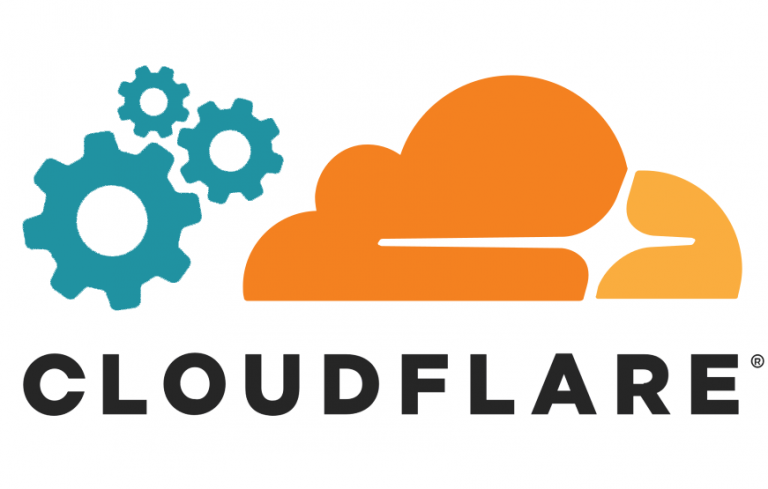Crée en 2009, Cloudflare est l’un des meilleurs CDN (Content Delivery Network) sur internet. En français on parle de Réseau de Distribution de Contenu, RDC. Ajouter un site web sur Cloudflare, y faire transiter le trafic offre de nombreux avantages.
Le fonctionnement d’un CDN est simple. Il est constitué d’un ensemble d’ordinateurs puissants (Serveurs), reliés en réseau afin de faciliter l’accès à certaines données par les internautes. La « Distribution de contenu » comme son nom l’indique.
Un réseau de distribution de contenu dispose de plusieurs serveurs déployés à différents emplacements géographiques. Ce qui fait que les utilisateurs reçoivent les ressources demandées depuis les serveurs les plus proches d’eux. Cloudflare lui est bien plus qu’un CDN.
Comment fonctionne Cloudflare ?
Avant de voir comment ajouter un site web sur Cloudflare, essayons de comprendre le fonctionnement de son réseau. Comme je viens de le dire, Cloudflare est bien plus qu’un simple réseau de distribution de contenu. Il fonctionne aussi comme un système proxy inverse et offre des options de protection.
Lire aussi : Ajoutez et l’extension de Cloudflare sur WordPress.
Cloudflare dispose d’un des plus grands réseaux mondiaux. Il a des serveurs installés quasiment partout sur la planète. Une fois votre site ajouté sur son réseau, une copie de lui (votre site) est envoyé sur chacun des serveurs de Cloudflare pour un accès plus rapide par les visiteurs.
Il met votre site en cache dans ses emplacements. Ensuite, toutes les requêtes sont retransmises par proxy inverse via son réseau. Le contenu, étant en cache, est alors fourni par Cloudflare. L’utilisation de Cloudflare est gratuite, mais avec des offres payantes à côté.
Qu’en est-il du proxy inverse ? En visitant votre site web, les utilisateurs n’interrogent pas directement votre serveur d’origine. Après toutes les configurations, quand vous finissez d’ajouter un site web sur Cloudflare, ce dernier se pose entre vos visiteurs et votre site/serveur.
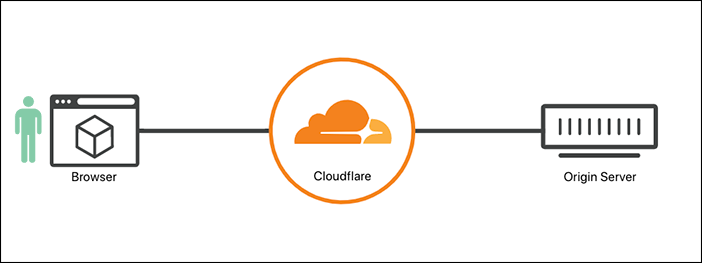
Les requêtes des visiteurs passent alors par le réseau Cloudflare, qui à son tour les achemine vers votre serveur et inversement, le tout très rapidement.
Cette fonctionnalité offre de nombreux avantages sécuritaires. Elle permet d’atténuer, voire de bloquer radicalement, multiples formes d’attaques web, dont le DDoS (Attaque par Déni de Service, Denial of Service Attack en anglais).
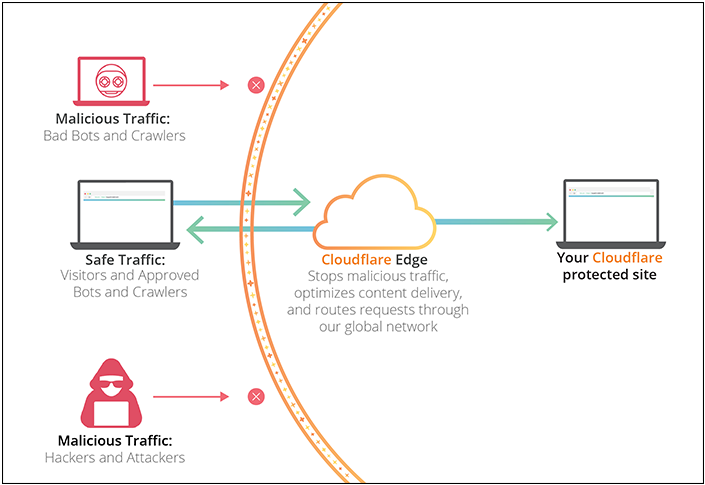
A part la protection DDoS et ces quelques autres détails, ajouter un site web sur Cloudflare offre des tas d’autres avantages. Parmi eux l’utilisation de différentes règles de pare-feu, le caching, etc. Si vous souscrivez à un forfait payant, vous pouvez aussi utiliser un pare-feu applicatif.
Créer un compte Cloudflare
Vous allez devoir créer un compte pour pouvoir ajouter un site web sur Cloudflare. Depuis ce compte, vous ferez la gestion de vos différents domaines. Un compte Cloudflare offre de nombreuses fonctionnalités, vous allez le constater. Aucun frais n’est requis pour la création du compte.
Accédez à ce lien pour créer votre compte Cloudflare. Entrez votre adresse email, peu importe lequel, ainsi que votre mot de passe. Il s’agit du mot de passe d’accès à votre futur compte Cloudflare. Une fois le compté crée, l’interface utilisateur vous demandera d’ajouter un site web sur Cloudflare.
Ajouter un site web sur Cloudflare
Voici comment procéder pour ajouter un nouveau domaine sur Cloudflare :
Etape 1 : Dans votre compte, cliquez sur « Ajouter un site ». Entrez le nom du site et cliquez sur « Ajouter un site ».
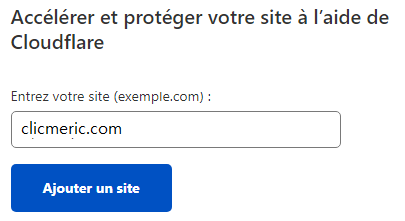
Etape 2 : Rendez-vous au bas de la page pour choisir votre offre. Vous aurez le choix entre l’offre Pro pour 20$ le mois, Business pour 200$, Entreprise pour une somme encore plus élevée, ou l’offre gratuite, 0$. Chaque offre a ses avantages. Si gratuite cliquez dessus, ensuite sur « Continuer ».
Etape 3 : Cloudflare tentera d’identifier automatiquement vos enregistrements DNS. Il analysera votre site pour y rechercher les DNS à importer automatiquement dans votre configuration. L’opération ne prend généralement que quelques secondes.
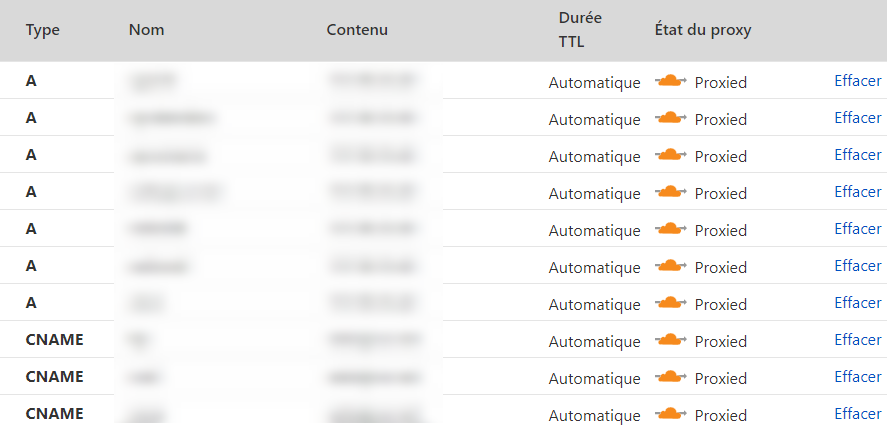
Vérifiez que les enregistrements DNS indiqués sont configurés correctement. Si vous pensez qu’il y a un manquant, dans la plupart de cas les choses sont toutes en ordre, alors vous pouvez l’ajouter manuellement. Ils prendront effet dans Cloudflare dès que vous aurez mis à jour vos serveurs de noms.
Les enregistrements sous proxy afficheront la petite icône de nuage orange. Assurez-vous que les enregistrements A, AAAA et CNAME affichent bien l’état → Proxied. Sinon vous risquez d’ajouter un site web sur Clouflare et exposer quand même son adresse IP d’origine. Ce qui correspond à des risques d’attaques.
Etape 4 : Cliquez sur « Continuer ». Pour ajouter un site web sur Cloudflare, le changement de serveurs de noms est nécessaire. C’est une des étapes finales. Défilez au bas de la page, Cloudflare vous affichera vos serveurs de noms actuels, à supprimer, et les serveurs de noms à ajouter, propres à Cloudflare.
Configurer les serveurs de noms Cloudflare, Name Servers
Etape 1 : Rendez-vous dans votre compte administrateur auprès de votre registrar de domaine, afin de changer les serveurs de noms de votre domaine. Votre registrar, que le terme ne vous effraye pas, est tout simplement le service auprès duquel vous aviez acheté votre nom de domaine.
Etape 2 : Dans votre compte, cherchez la partie « Mes domaines », cliquez sur « Noms de domaines ». Vous serez renvoyé vers la page de gestion de vos différents domaines. Repérez le domaine en cours de configuration sur Cloudflare. Cliquez sur l’icône des Réglages, ensuite sur « Gérer les serveurs de noms »
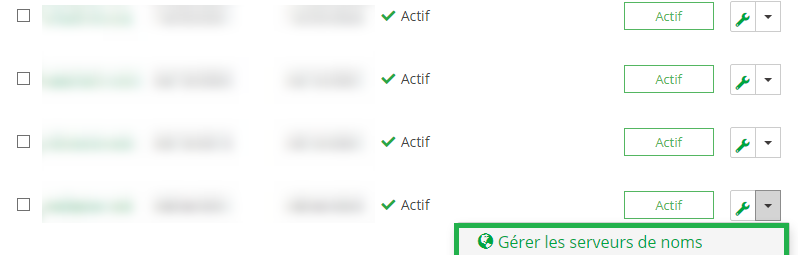
Pour ajouter un site web sur Cloudflare, vous devez impérativement changer ses serveurs de noms. Vous permettrez ainsi au réseau Cloudflare d’acheminer le trafic de votre site web.
Etape 3 : Dans la page de configuration, modifiez les zones DNS 1 et DNS 2. Changez les serveurs de noms existants, et collez-y ceux de Cloudflare. Les serveurs de noms à ajouter vous sont affichés sur votre page de configuration Cloudflare :
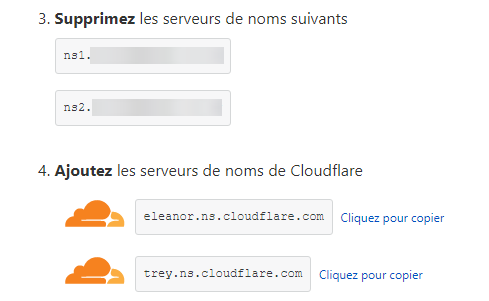
Copiez ceux de Cloudflare et, dans le compte du registrar, collez-les successivement à la place de : Serveurs DNS 1 et Serveurs DNS 2 :
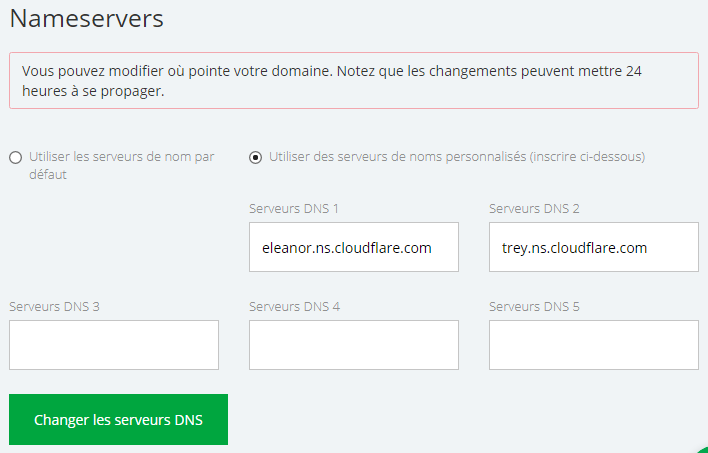
Enregistrez les modifications et voilà : Changements sauvegardés avec succès! Revenez maintenant vers le compte Cloudflare pour cliquer sur « Terminer » et vérifier les serveurs de noms.
Le changement/mise à jour de vos serveurs de noms ne change pas le lieu d’hébergement de votre site web. Ajouter un site web sur Cloudflare n’est finalement pas si compliqué que ça.
Configuration rapide d’ajout d’un site web sur Cloudflare
Cloudflare vous proposera un petit « guide de configuration rapide ». Cela vous permettra de configurer rapidement les paramètres de votre domaine pour améliorer la sécurité et optimiser ses performances.
Le point (1), cliquez dessus, concerne les réécritures HTTPS automatiques. Veillez à ce que la fonctionnalité soit activée. Elle permet de corriger, pour une meilleure sécurité du site, un contenu mixte en remplaçant « http » par « https » pour l’ensemble des ressources ou liens de votre site web. Enregistrez.
Le point (2) concerne la minimisation automatique. Cette fonctionnalité permet de réduire la taille de fichiers du code source sur votre site web. Cela permet d’avoir un site web bien plus rapide, un fast chargement de pages dans les navigateurs des visiteurs.
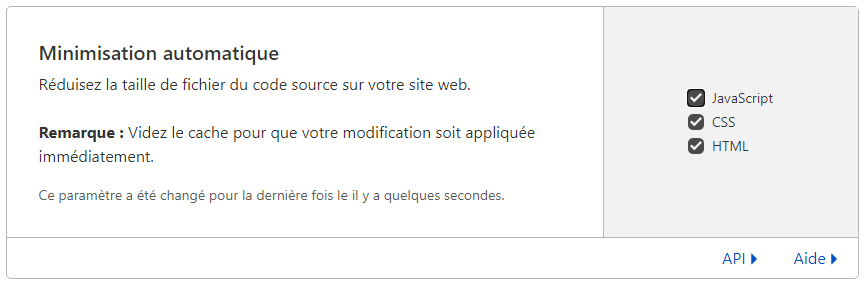
Achevez les configurations, cliquez sur « Terminer » et allez vider vos caches après application du paramètre. Cloudflare vérifiera et mettra à jour automatiquement les serveurs de noms. Attendez quelques heures pour constater les changements.

Les serveurs d’inscription, après modification de serveurs de noms, peuvent mettre 24 heures pour traiter les mises à jour des serveurs de noms, on parle alors de « Propagation » Vous recevrez un e-mail lorsque votre site sera actif sur Cloudflare. Utilisez-vous WordPress ? Ajoutez l’extension de Cloudflare sur WordPress